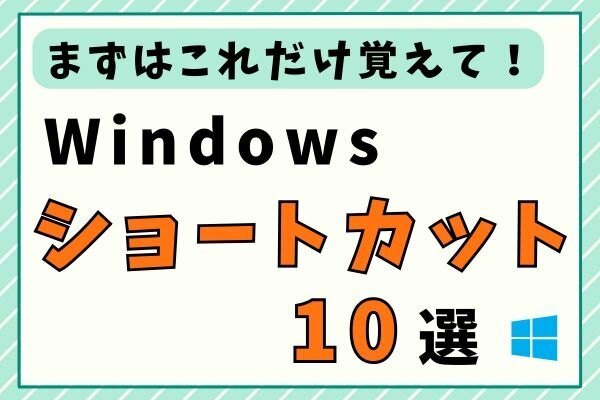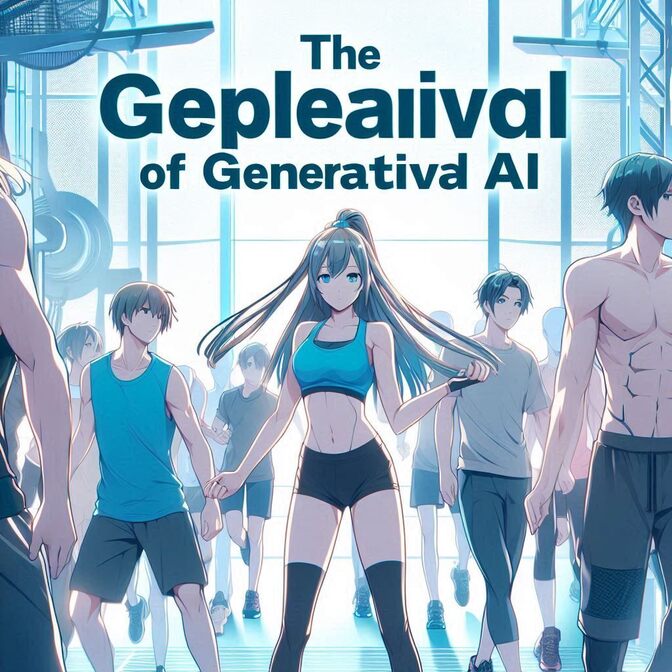- 投稿日:2025/09/21
- 更新日:2025/09/29

はじめに
「ロック画面を自分好みにカスタマイズしたい」「天気や予定を一目で確認したい」…そんなとき便利なのがウィジェット機能です。
ここでは、iPhoneでのウィジェットの基本的な設定方法を、初心者向けにわかりやすく紹介します♪
※ロック画面のウィジェットはiOS 16以降の機能なので、iOS 16にアップデートできないiPhone7は残念ながら非対応です🥺
1.ウィジェットとは?
ウィジェットとは、アプリを開かずに必要な情報だけを画面に表示する機能のことです。天気予報、カレンダー予定、電車の発車時刻、バッテリー残量などがあります。 ウィジェットに追加できるアプリは色々ありますが、中でも次のアプリが人気です。
ウィジェットに追加できるアプリは色々ありますが、中でも次のアプリが人気です。
・リマインダー(Apple純正):やることリストのチェック
・Google カレンダー:予定確認
・Yahoo!乗換案内:登録駅の発車時刻や遅延情報
・Googleマップ:1タップで目的地を検索
・ChatGPT:1タップでチャッピーに質問
スマホは出先で使うことが多いので、私はGoogleマップと乗換案内がイチ推しです👌
2.ロック画面にウィジェットを追加する方法(iOS16以降)
スマホのロック画面で長押しすると、編集モードになります。あとは以下の手順で簡単に追加できます☺️
 これで、わざわざスマホのロックを解除しなくても、画面オンにするだけでアプリにクイックアクセスができるようになりました♪
これで、わざわざスマホのロックを解除しなくても、画面オンにするだけでアプリにクイックアクセスができるようになりました♪
出先で急いでるときのスマホ操作は極力減らしたいので、地図や電車の時間をワンタップで見れるのは嬉しいですよね😆
まとめ
ウィジェットを活用すれば、情報を素早くチェックできて生活がぐっと便利になります。iPhoneをお持ちの方は、是非活用してみてください😊